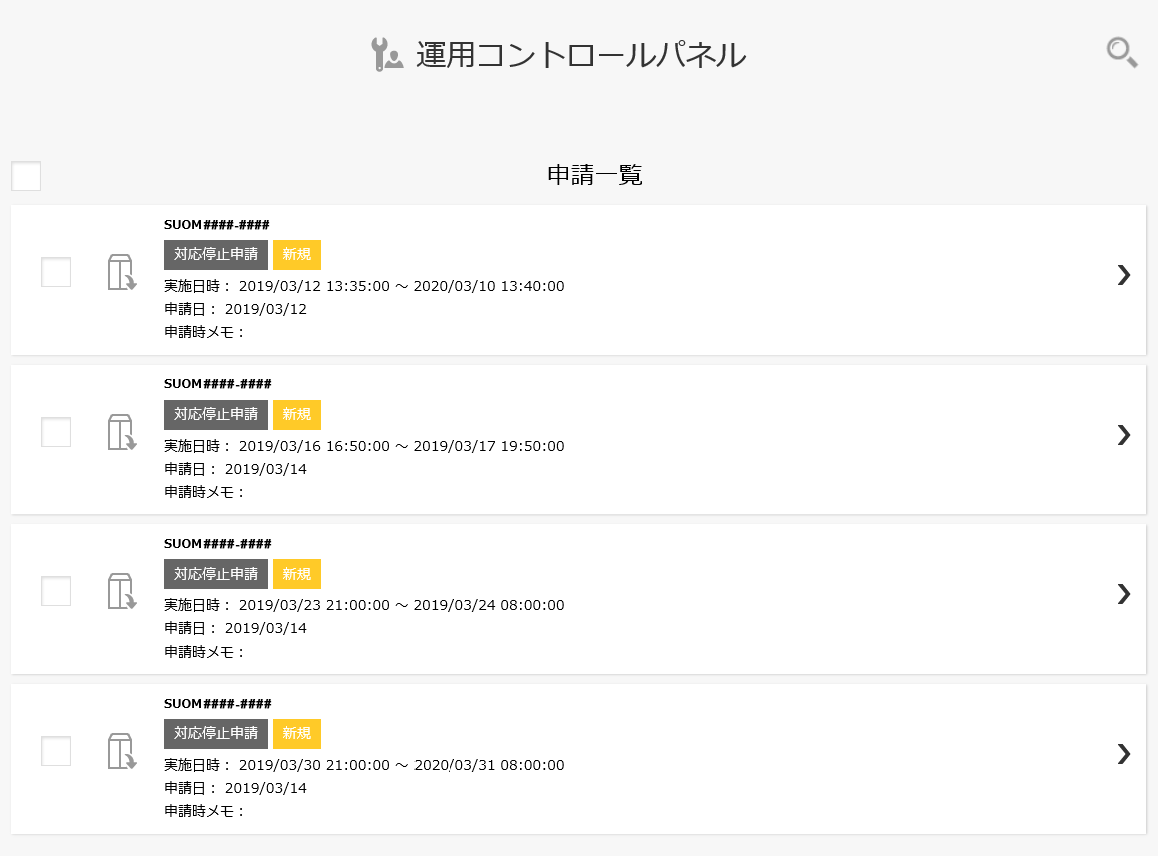申請の検索
申請内容の項目を使って、申請の検索ができます。
「UOMポータル」のダッシュボード、またはアラート情報から実施した対応停止申請も表示されます。
1. 運用コントロールパネルで「 」をクリックします。
」をクリックします。
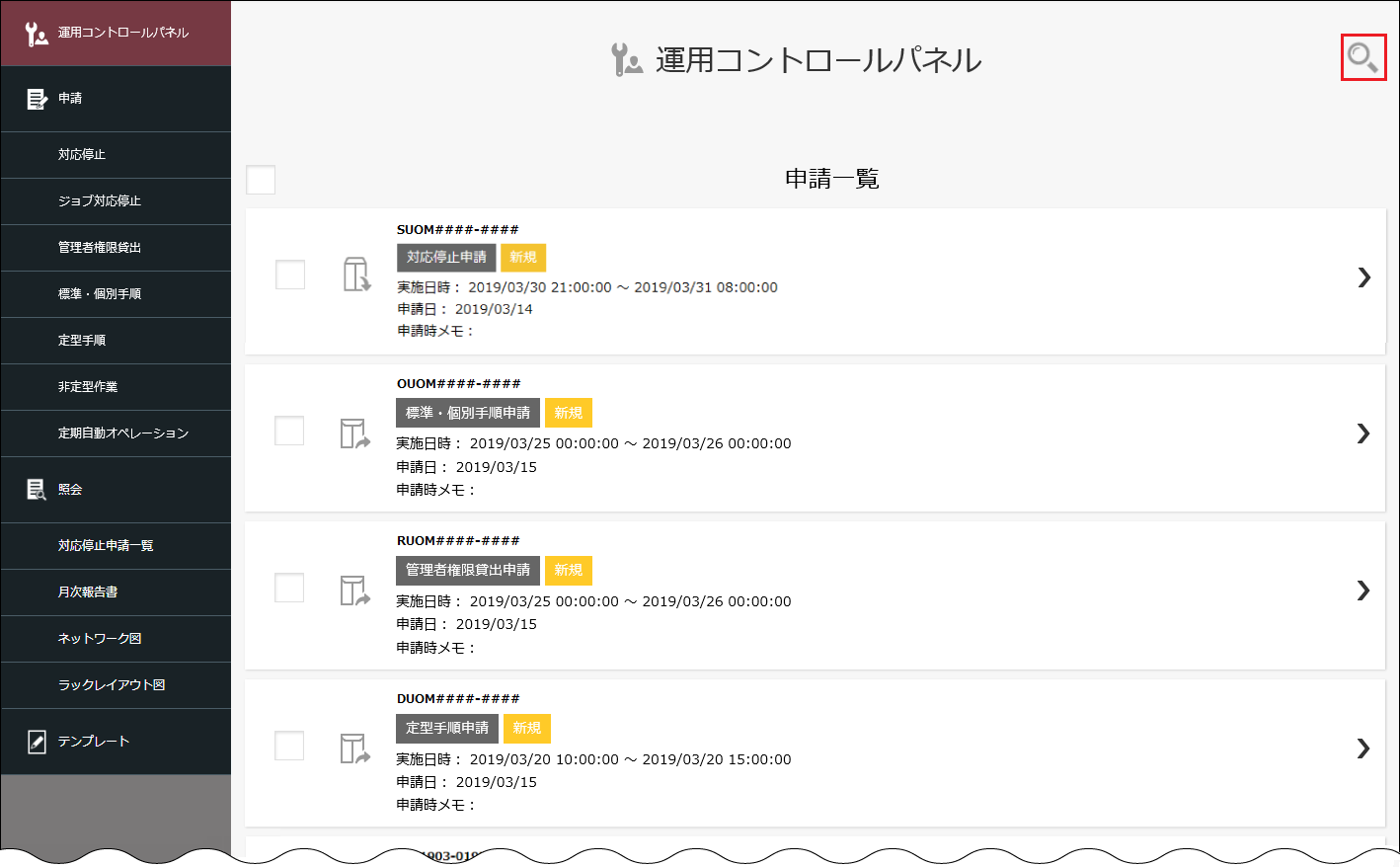
2. 検索画面が表示されます。
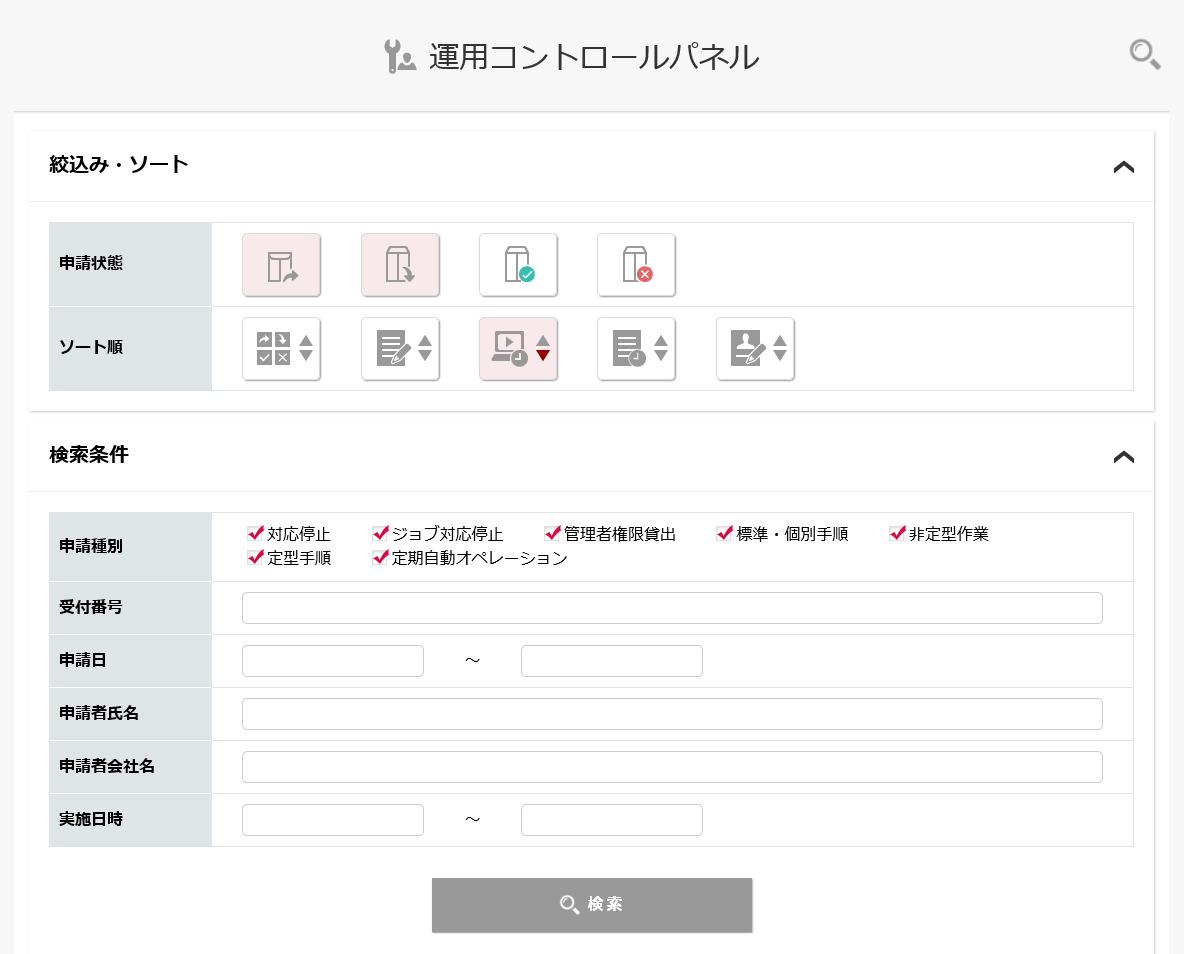
検索画面を閉じるときは、再度「![]() 」をクリックします。
」をクリックします。
| 項目 | 説明 |
|---|---|
| 申請状態 | 検索したい申請状態のボタンをクリックします。複数選択が可能です。申請状態とアイコンについて詳細は、「申請状態」をご覧ください |
| ソート順 | 検索結果を並び替えることができます。ソートについて詳しくは、次の表をご覧ください |
| 申請種別 | 検索したい申請種別にチェックを入れます |
| 受付番号 | 「#UOM####-####」で表記される一意の番号です |
| 申請日 | 申請をした日です |
| 申請者氏名 | 申請をした方の氏名です |
| 申請者会社名 | 申請をした方の会社名です。部分一致検索が可能です |
| 実施日時 | 申請の対象期間です |
検索結果を並び替えるには、以下のソートボタンを使用します。
| ボタン | 機能 | 説明 |
|---|---|---|
 | 申請状態でソート |
|
 | 申請種別でソート |
|
 | 実施日時でソート |
|
 | 申請日でソート |
|
 | 申請者氏名(カナ)でソート |
|
3. 検索条件の入力が完了した後、「検索」をクリックします。
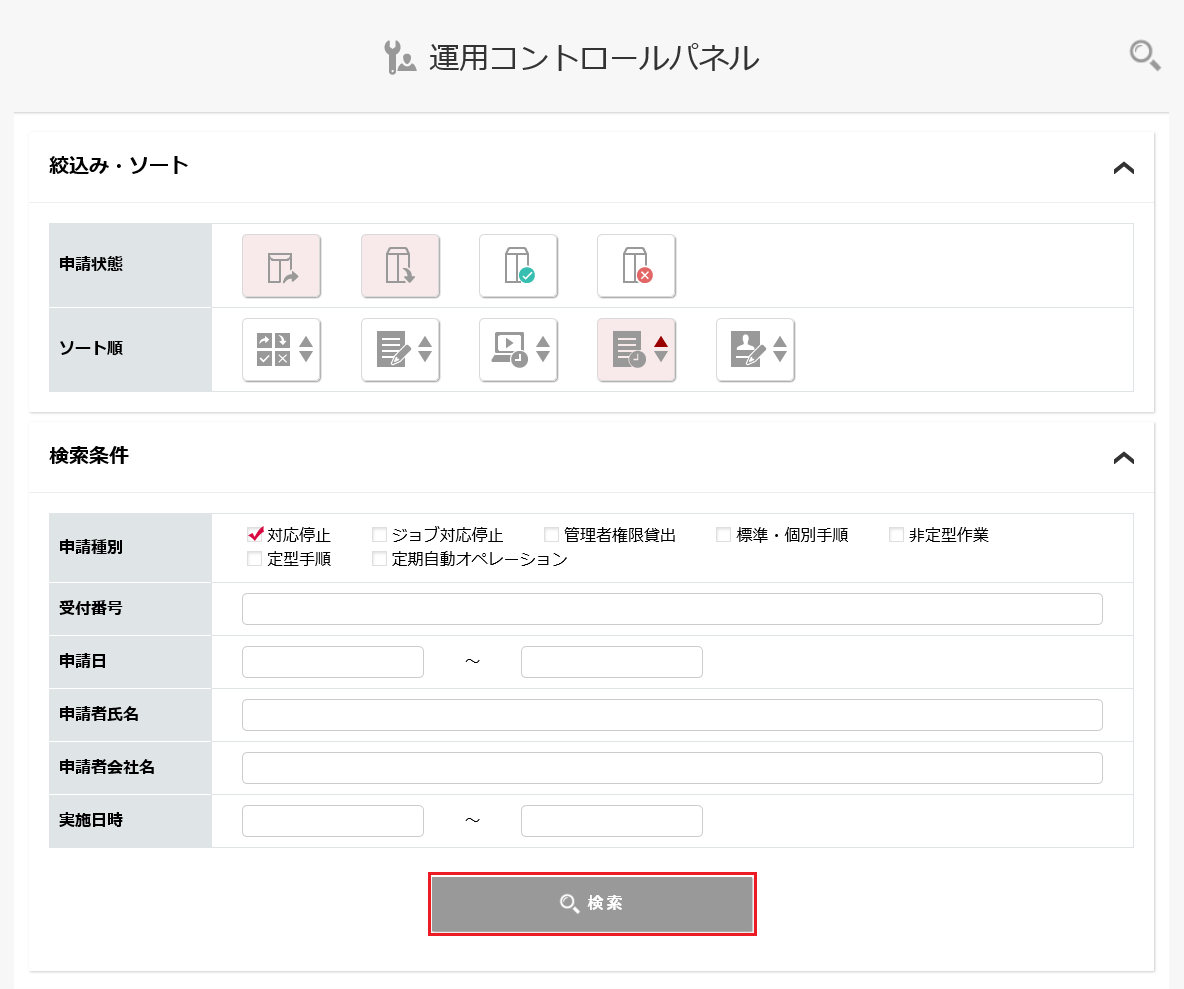
4. 条件に該当する申請が検索結果に表示されます。